Come usare l'app Mirror for Chromecast: La vostra guida al mirroring dello schermo 😎
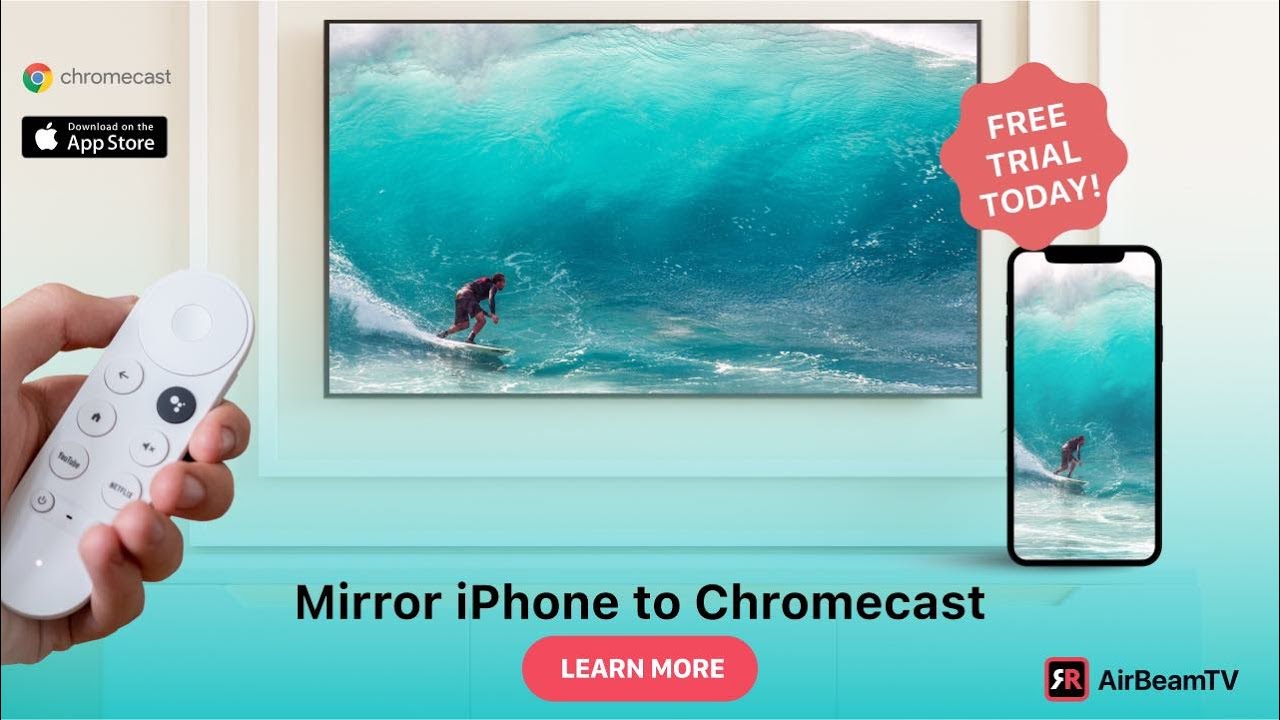
Avete mai desiderato di visualizzare i fantastici contenuti sullo schermo del vostro iPhone o iPad 📱 su un grande schermo? 📺 Allora vi innamorerete di questo approfondimento sulla Specchio per Chromecast app! Questo potente strumento sincronizza i vostri dispositivi Apple con qualsiasi televisore dotato di un Chromecast o Android TV. Quindi allacciate le cinture e preparatevi a un epico viaggio nel mirroring dello schermo! 🚀
Ottenere l'applicazione 💻
Prima di tutto, è necessario mettere le mani sul Specchio per Chromecast app. 📲 Semplice, no? Andate sull'App Store e cercate AirBeamTV. L'applicazione è gratuita, ma se volete godere di un'esperienza epica priva di watermark e pubblicità, considerate l'aggiornamento alla versione premium. 💰
Lista di controllo pre-mirrorazione ✔️
Tenetevi forte, siamo quasi pronti per iniziare il mirroring! 🐎 Per prima cosa, assicuratevi che il vostro iPhone o iPad sia aggiornato a iOS 13 o a una versione successiva 🍎. In questo modo, se riproduciamo qualcosa in Safari, il suono uscirà anche dal nostro televisore 🔊. Quindi, assicurarsi che sia l'iPhone che il Chromecast siano collegati alla stessa rete locale. 🌐
Avvia l'app e inizia il mirroring! 🚀
Ora è il momento di lanciare l'app per la prima volta. Aprite l'applicazione sul vostro iPhone e vedrete che AirBeamTV Chromecast. Toccatelo e presto! Siete connessi 🎉. Vedrete un'animazione molto carina e sentirete un piccolo suono che vi farà capire che siete pronti a partire. Una volta fatto, cliccate sul passaggio successivo e consentite le notifiche se volete vedere una piccola barra che indica quando siete in modalità specchio. Infine, premere Avviare il mirroring e Avviare la trasmissione. Preparatevi a un conto alla rovescia di "tre... due... uno" e che la magia abbia inizio! 🎩✨
Godetevi i vostri contenuti sul grande schermo 🖥️
Congratulazioni, ce l'avete fatta! 🎊 Lo schermo dell'iPhone apparirà sul Chromecast e ora potrete vedere qualsiasi cosa dal vostro telefono al televisore. Mostrate le foto delle vostre vacanze 🏖️, guardate i video 🎥 su un display più grande o navigate in Internet con Safari. Ricordatevi di regolare il volume del telefono per garantire che il suono provenga dal televisore. 📢 Per godersi l'esperienza a schermo intero, basta girare il telefono di lato. 🔄 Facile facile, con una spremuta di limone! 🍋
Conclusione: 🏁
Visto? Non era così semplice? 🥧 Ora che siete un Mirror for Chromecast pro, potete godervi i vostri contenuti preferiti su qualsiasi schermo, in qualsiasi momento. Se avete domande o bisogno di assistenza, non esitate a contattarci tramite Facebook Messenger o e-mail. Buon mirroring! 🎈
FAQ
Che cos'è l'app Mirror for Chromecast?
L'applicazione Mirror for Chromecast è una piattaforma che consente di trasmettere lo schermo del telefono o del computer al Chromecast.
Come si imposta l'app Mirror for Chromecast?
Per configurare l'applicazione, è necessario scaricarla e installarla sul dispositivo. Aprire l'applicazione, trovare il Chromecast che si desidera utilizzare e collegare il dispositivo.
È necessario un Chromecast per utilizzare l'app Mirror for Chromecast?
Sì, l'applicazione è progettata specificamente per riflettere lo schermo del dispositivo su un Chromecast.
Il telefono deve essere collegato alla stessa rete del Chromecast?
Sì, perché l'app funzioni, il dispositivo e il Chromecast devono essere sulla stessa rete Wi-Fi.
Posso trasmettere il mio dispositivo iOS con l'app Mirror for Chromecast?
Sì, l'applicazione è disponibile sia per dispositivi Android che iOS.
È possibile eseguire il mirroring dello schermo del computer con l'applicazione Mirror for Chromecast?
Sì, l'app è compatibile sia con macOS che con Windows.
Come si interrompe il mirroring?
Per interrompere il mirroring, è sufficiente fare clic sul pulsante Stop Mirroring nell'applicazione.
Esiste un limite di tempo per il mirroring dello schermo?
No, non c'è un limite di tempo per il mirroring dello schermo con questa applicazione.
C'è un ritardo durante lo streaming?
La qualità dello streaming dipende dalla potenza della connessione Wi-Fi. Una connessione forte riduce al minimo i ritardi.
Devo pagare per l'app Mirror for Chromecast?
La versione base dell'applicazione è gratuita. Tuttavia, esiste una versione premium a pagamento che offre funzioni aggiuntive.
È possibile ascoltare l'audio durante il mirroring dello schermo?
Sì, l'app supporta lo streaming audio e video.
Posso rispecchiare i giochi?
Sì, è possibile specchiare qualsiasi attività sullo schermo, compreso il gioco.
Tutti i televisori con una porta HDMI supportano Chromecast?
Sì, ogni televisore con una porta HDMI può supportare un dispositivo Chromecast.
Posso eseguire il mirroring di Netflix utilizzando l'app Mirror for Chromecast?
Sì, è possibile eseguire il mirroring di tutti i tipi di contenuti multimediali, compreso Netflix, utilizzando questa applicazione.
Posso utilizzare l'app su più dispositivi Chromecast?
Sì, l'app supporta più dispositivi Chromecast. È sufficiente scegliere quello che si desidera utilizzare.
Come posso risolvere il problema se il mio schermo non viene visualizzato sul televisore?
Assicurarsi che i dispositivi siano collegati alla stessa rete Wi-Fi. Se non funziona, provare a riavviare tutti i dispositivi.
Esistono alternative all'app Mirror for Chromecast?
Sì, ci sono diverse altre applicazioni che si possono usare per il mirroring dello schermo, come AllCast, AirServer e Reflector.
Posso utilizzare l'app Mirror for Chromecast senza internet?
No, per il funzionamento dell'app è necessaria una connessione Wi-Fi.
Su quali dispositivi è possibile utilizzare l'app Mirror for Chromecast?
È possibile utilizzare l'app su dispositivi Android e iOS, nonché su computer Windows e macOS.
È necessaria una versione specifica di Android o iOS per utilizzare l'app Mirror for Chromecast?
L'applicazione è supportata dalla maggior parte delle versioni di Android e iOS. Controllare l'app store per i requisiti specifici.
Come faccio a specchiare solo applicazioni specifiche e non l'intero schermo?
L'applicazione Mirror for Chromecast effettua il mirroring dell'intero schermo, non di applicazioni specifiche.
Posso usare il telefono normalmente mentre lo schermo è riflesso?
Sì, è possibile continuare a utilizzare il telefono normalmente mentre lo schermo è riflesso.
È possibile eseguire il mirroring dello schermo su più dispositivi Chromecast contemporaneamente?
No, è possibile eseguire il mirroring dello schermo su un solo dispositivo Chromecast alla volta.
Posso utilizzare l'app Mirror for Chromecast per le presentazioni con il proiettore?
Sì, se il proiettore dispone di una porta HDMI, è possibile utilizzare un Chromecast in connessione con l'app per visualizzare i contenuti.
Posso controllare il volume dello specchio dello schermo dal mio dispositivo?
Sì, è possibile controllare il volume dei contenuti riprodotti dal dispositivo stesso.
L'app Mirror for Chromecast consuma rapidamente la batteria?
Il mirroring dello schermo potrebbe consumare più energia. Tuttavia, il consumo della batteria dipende da diversi fattori, come il dispositivo, la potenza del Wi-Fi e l'attività che si sta eseguendo.
Posso fare il mirroring del mio dispositivo mentre è in carica?
Sì, è possibile eseguire il mirroring del dispositivo mentre è in carica.
Quanti dati consuma l'app Mirror for Chromecast?
Poiché l'app funziona sulla rete Wi-Fi, non consuma i dati del cellulare ma utilizza i dati Wi-Fi in base all'utilizzo.
Perché l'audio non si sincronizza con il video durante il mirroring?
Questo potrebbe essere il risultato di una connettività Wi-Fi debole. Provate a rafforzare la connessione o a ridurre la distanza tra i dispositivi.
Con quale frequenza viene aggiornata l'app?
L'applicazione viene aggiornata regolarmente per migliorare le prestazioni e aggiungere nuove funzioni. Ricordate di tenere aggiornata l'app per ottenere la migliore esperienza.
 ping.fm
ping.fm 